Dell prepara una fuerte subida de precios por la RAM y la fiebre de la IA

Los usuarios que estaban pensando en renovar su portátil o sobremesa en los próximos meses se encuentran con un panorama poco alentador. En el sector se da prácticamente por hecho una subida de precios en los equipos de Dell y de otros fabricantes importantes, motivada por un encarecimiento sin precedentes de la memoria RAM y otros componentes internos. Las principales marcas del mercado profesional y de consumo han empezado a trasladar a distribuidores y empresas que la etapa de relativa estabilidad en el coste del hardware ha terminado. Dell, HP y Lenovo figuran entre los fabricantes que ya han avisado de que sus catálogos se irán ajustando al alza a corto plazo, un movimiento que tendrá impacto tanto en grandes contratos corporativos en Europa como en las compras de particulares. La tormenta perfecta: DRAM por las nubes y presión de la IA En el origen de este giro de precios está el mercado de la memoria, donde los chips DRAM han subido más de un 170% en un año. Esta escalada no responde a un simple bache coyuntural, sino a una combinación de escasez de oferta y una demanda desatada de las grandes tecnológicas que están montando centros de datos y servidores específicos para inteligencia artificial. Los fabricantes de memorias han ido redirigiendo parte de su producción hacia componentes de mayor margen para servidores y aceleradores de IA, dejando menos capacidad disponible para módulos destinados a ordenadores personales. Esa menor disponibilidad se traduce en costes más altos para los fabricantes de PCs, que ahora se ven obligados a repercutir parte de esa subida en sus gamas de portátiles y sobremesas. Desde el punto de vista del usuario europeo, esto se notará especialmente en las configuraciones con más memoria. Los equipos con 16 GB de RAM podrían mantenerse como estándar durante un tiempo, mientras que las versiones con 32 GB o 64 GB experimentarán los mayores incrementos de precio, encareciendo tanto los modelos de gama media alta como las estaciones de trabajo. Algunos analistas del sector apuntan a que la volatilidad en el precio de la memoria podría prolongarse durante varios años, con estimaciones que la sitúan más allá de 2028. En este contexto, diversos informes recomiendan no retrasar demasiado las compras de hardware previstas, ya que esperar podría implicar encontrarse con tarifas claramente superiores. Dell bajo la lupa: polémica por las ampliaciones de RAM En medio de este clima de tensión, Dell se ha visto envuelta en una polémica por el precio de algunas de sus configuraciones, especialmente en portátiles orientados a productividad y creación de contenidos. La discusión se ha extendido rápidamente por redes sociales y foros especializados, donde se han señalado ampliaciones de RAM que parecían injustificadamente caras frente a la competencia. Uno de los casos que más revuelo generó fue el de un modelo Dell XPS con procesador Snapdragon X Plus y 16 GB de RAM. En una captura de su tienda online, al elegir la configuración con 32 GB de RAM el sobreprecio ascendía a unos 550 dólares, una cifra muy por encima de lo que habitualmente cuesta ese salto de memoria incluso en marcas premium. Las comparaciones no tardaron en llegar. En el ecosistema de portátiles de alta gama, Apple cobraba cerca de 400 dólares por una ampliación similar de RAM en algunos de sus equipos, lo que sirvió para ilustrar hasta qué punto la propuesta de Dell llamaba la atención. La diferencia reforzó la percepción de que la escasez de memoria estaba derivando en estrategias de precios muy agresivas. Poco después, la propia web de Dell mostraba un coste adicional muy distinto. En la configuración actualizada del mismo equipo, el salto a 32 GB aparecía con un incremento de aproximadamente 150 dólares, una cifra mucho más en línea con las ampliaciones habituales de memoria en el sector. Este ajuste levantó dudas sobre si el primer precio era fruto de un error puntual, de una combinación de mejoras de hardware más amplia o de un experimento comercial poco afinado. El episodio ha dejado un poso de desconfianza entre parte de los consumidores más informados, que ahora se fijan con lupa en las opciones de ampliación y las comparan con alternativas de otros fabricantes. Aun así, el contexto de fondo sigue siendo el mismo: la RAM se ha convertido en uno de los puntos más delicados en la configuración de un PC, tanto por disponibilidad como por precio. Framework y otros fabricantes marcan distancias con Dell La reacción no se ha limitado a los usuarios finales. Compañías más pequeñas, como Framework, han aprovechado para marcar perfil propio frente a la política de precios de Dell y del resto de grandes marcas. Esta empresa, centrada en portátiles modulares y reparables, se ha mostrado muy crítica con lo que considera subidas excesivas aprovechando la coyuntura del mercado. Framework ha admitido abiertamente que también se verá obligada a subir el precio de sus portátiles y de sus módulos de RAM por el aumento de costes de los proveedores. Sin embargo, asegura que intentará contener al máximo los incrementos y evitar convertir la escasez actual en una excusa para disparar los márgenes de beneficio a costa del usuario. La compañía ha llegado incluso a publicar una referencia detallada de los suplementos que aplicará a cada configuración de memoria, algo poco habitual entre los grandes fabricantes. En su catálogo se contemplan, por ejemplo, módulos DDR5 5600 de 8 GB con un recargo de 40 dólares, opciones de 16 GB con incrementos de 80 dólares y kits de 32 GB (2 x 16 GB) con un sobreprecio de 160 dólares. Estas cifras, sin dejar de suponer un aumento palpable, resultan mucho más moderadas que los casos públicos atribuidos a Dell, y se alinean mejor con la subida real del coste de los componentes. De este modo, Framework intenta diferenciarse con una política de transparencia de precios y un mensaje claro: trasladar solo una parte del problema al cliente final en lugar de repercutirlo por completo. Este contraste entre la estrategia de los grandes fabricantes tradicionales y la de empresas más pequeñas está alimentando un debate más amplio sobre hasta qué punto parte de la industria está aprovechando la situación para
Los precios de la memoria RAM se triplican en solo 3 meses y les acompaña una subida de un 42% en los SSD y un 33% en los HDD para completar el año
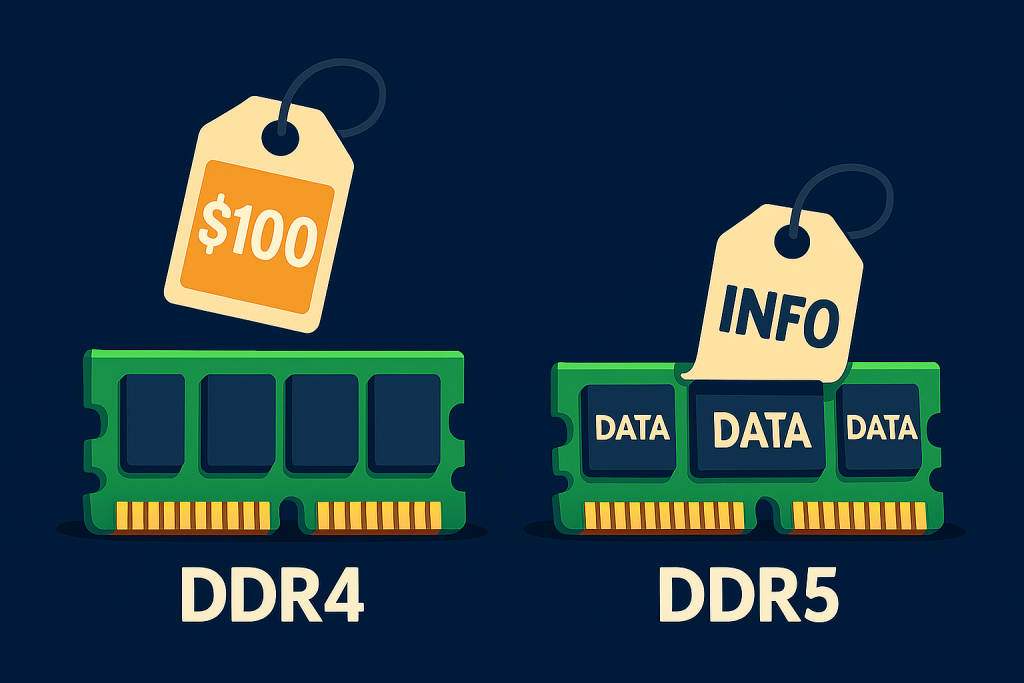
Si te has esperado hasta estas Navidades y Reyes para comprarte un nuevo ordenador o actualizarte el tuyo, tenemos muy malas noticias para ti. Los precios de los componentes son mucho más altos de lo que deberían en estas épocas del año y si has estado leyendo noticias e informes, ya sabrás el porqué. Uno de los componentes que son imprescindibles en un PC (consola, tablets y móviles también) es la memoria RAM y debido a la gran demanda de la IA y que las empresas se aprovechan de esta situación, sus precios están por las nubes. Desde ComputerBase han comparado los precios de la RAM y han descubierto que, de media, ha experimentado una subida de un +252% en los últimos 3 meses de 2025 y no solo eso, sino que además se han incrementado los precios de discos duros y SSD. Si vemos la curva de precio de la memoria RAM ha sido una auténtica montaña rusa y con los recientes acontecimientos algo al nivel de la subida del Shambhala de PortAventura, porque vamos, es una bestialidad. Estamos hablando de ver precios del doble, triple o cuádruple en este último mes respecto a lo que costaban antes. La RAM era uno de esos componentes que estaban experimentando bajadas de precio y así es como llegamos a ver mínimos históricos este año, hasta ahora. La RAM experimenta una subida de precios bestial antes de acabar 2025 Estamos en grandes problemas en lo referente a la memoria RAM dado que tenemos la gran demanda por parte de la industria de la IA. Esto ha provocado que los fabricantes se dediquen a producir para ellas, pues al final están dispuestos a comprarla a un precio mayor y cantidades enormes. A su vez, el sector de memoria RAM para consumidores como nosotros se ha dejado de lado y como imaginarás, no hay suficiente oferta para satisfacer la demanda. Los fabricantes han experimentado una subida de ingresos importante, pero todos los demás hemos acabado sufriendo las consecuencias. SK Hynix ya avisó que iba a ser algo a largo plazo y los problemas de escasez de la memoria RAM no se solventarán hasta 2028. Para complementar, vemos que la RAM ha subido un +252% en los últimos tres meses si tenemos en cuenta el precio que tenían en septiembre vs el de diciembre. Estos son los resultados del análisis realizado en más de una decena de módulos de RAM DDR5 de distintas marcas en el comparador de precios de ComputerBase que sería Geizhals (el Idealo alemán). Podemos ver que la RAM que más ha subido es el kit UDIMM DDR5 T-Create Expert de 32 GB que ha pasado de 100 euros a 380 euros suponiendo así un +380%. En contraste, el que menos ha subido es el Kit UDIMM DDR4 G.SKILL Aegis de 32 GB que ha pasado de 69 euros a 175 euros suponiendo así un +154%. Los SSD y los HDD suben un 42% y un 33% respectivamente en los últimos 3 meses El resto de módulos de RAM vemos que han subido entre un +185% para un Kit CORSAIR de 64 GB a +308% para un kit Patriot Viper VENOM de 32 GB. Los precios están por las nubes y por eso decimos que te esperes a comprar si realmente no la necesitas. Si requieres la memoria entonces no tienes otra opción y aún podrás encontrar alguna oferta, pero casi se han acabado. Por si no fuese suficiente, los SSD también han subido y esto es algo de lo que se lleva avisando, tanto por lo de la IA como por los rumores de que Samsung abandonará los SSD SATA. En el caso de los SSD, la subida de precio en los últimos 3 meses es de una media de un +42% y los SSD de 1 TB ya cuestan 100 euros o más. como el Samsung SSD 990 EVO Plus de 1 TB. No solo eso, sino que hasta los discos duros han subido de precio, siendo en este caso un incremento de un +33% en los últimos tres meses. Los que más han subido han sido los HDD de mayor capacidad destinados a empresas o usuarios con NAS como el Seagate Barracuda de 24 TB que ha subido un increíble +73% o el Toshiba Cloud Scale Capacity 24 TB con un +48%. Por suerte, los modelos de menor capacidad dirigidos a usuarios de PC han subido un 15-20%.
Adaptador de memoria RAM DDR4 a DDR5: cuando ASUS se adelantó al futuro sin saberlo
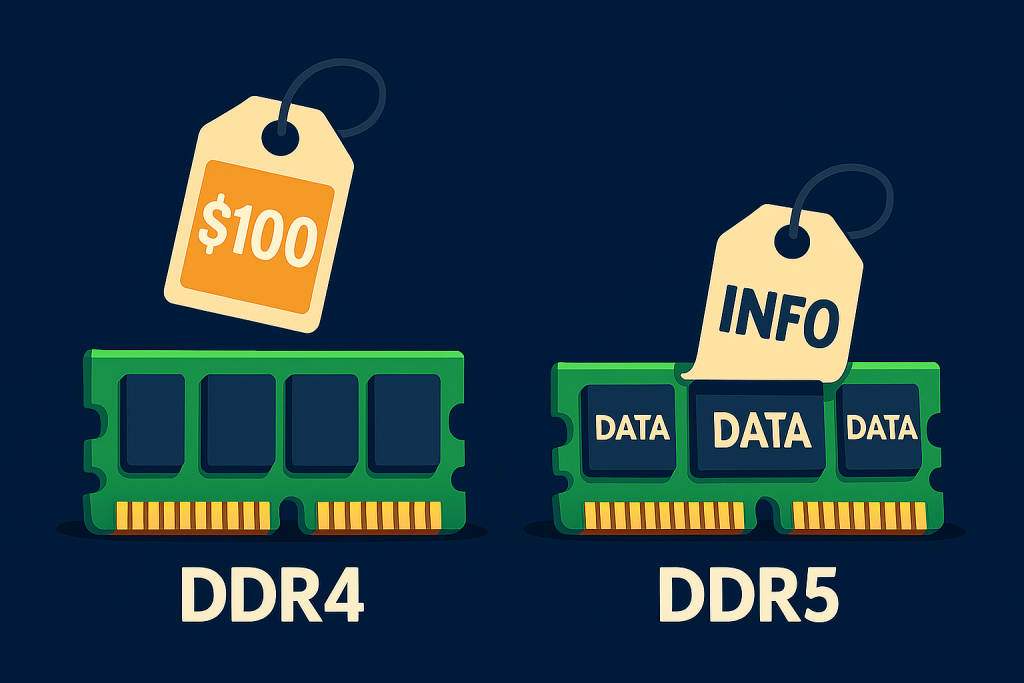
Por si no lo sabes, a finales de 2021, ASUS anunció lo que entonces era una locura: un adaptador de memoria RAM DDR4 para placas base DDR5. Y prácticamente cuatro años después, se puede decir que ASUS, sin saberlo, se adelantó al futuro. Y es que este producto tendría muchísimo sentido en el panorama actual, donde la memoria RAM DDR5 cuesta ya más que muchos procesadores e incluso tarjetas gráficas de alta gama. Hablamos de la famosa escasez de memoria DRAM ligada a que los fabricantes de memoria se están centrando exclusivamente en producir chips de memoria para su uso en IA. Esto ha hecho que el mercado colapse, y con preferencia para el mercado de IA, estamos viendo como la memoria RAM de consumo ha alcanzado precios jamás vistos en la historia. Si bien la memoria RAM DDR4 también ha aumentado su precio, esta sigue siendo más económica que la DDR5, pero claro, las placas base modernas únicamente aceptan la memoria DDR5. ASUS tenía la llave con su adaptador de memoria RAM DDR4 a DDR5 Así es, fue a finales de 2021, cuando ASUS anunciaba que había desarrollado un adaptador que permitía utilizar memoria RAM DDR4 en placas base DDR5. ¿Por qué crear algo así? fue en la época donde únicamente AMD dio el salto a una memoria RAM DDR5 que debutó con precios mucho más altos respecto a la memoria DDR4. Y todo ello con un rendimiento inferior respecto a los modelos DDR5 más básicos. Pese a ser inferiores, estos módulos DDR5 eran más costosos respecto a módulos DDR4 de alto rendimiento. De esta forma, mientras que Intel decidió no dar el salto a la memoria DDR5, AMD sufrió bastante debido a que las placas base y memoria DDR5 encarecían notablemente sus configuraciones. Hasta el punto de que Intel era una mejor opción. De esta forma, ASUS pensó que la mejor idea de incentivar el salto a su nueva plataforma, era abaratar el sobrecoste de recurrir a una configuración de memoria DDR5 utilizando un adaptador en el cual instalar memoria DDR4 para hacer funcionar el sistema. Hasta donde sabemos, este adaptador se quedó en fase de prototipo, ya que habían varios aspectos negativos. El principal de todos ellos su enorme tamaño, el cual generaba incompatibilidades con muchos sistema de refrigeración. Si no existía incompatibilidad, se le sumaba el problema que era como levantar prácticamente un muro delante del ventilador del disipador de la CPU obstruyendo una gran parte del aire. Este adaptador de memoria DDR4 a DDR5 presentaba otros retos, como la diferencia en el bus de 32 bits frente a 64 bits de la DDR5. La instalación de una versión especial de la BIOS para admitir el uso de RAM DDR4. Y un último reto, que este adaptador ampliaba notablemente el recorrido que tiene que realizar la información para realizar su trabajo. Por lo que podía existir un riesgo ligado a la degradación de la señal. Pero al no haberse lanzado al mercado, nunca supimos si existía alguna pérdida de rendimiento. A día de hoy, este producto tendría mucho sentido Para tener un contexto, la configuración de memoria DDR4 de 64 GB de capacidad (2x 32 GB) más económica en tiendas populares, se puede encontrar por 285 euros. Al lado contrario, la configuración DDR5 de 64 GB de capacidad más económica se encuentra por 600 euros, que es más del doble. Ahora imagina si hablamos de precios de segunda mano de la memoria DDR4. Por lo que este adaptador de memoria DDR4 a DDR5 tendría mucho sentido para ahorrar dinero a día de hoy. Un caso que es una realidad es la placa base de ASRock anunciada hace unas semanas. Esta placa base para procesadores Intel LGA1700 ofrece dos ranuras DIMM para memoria RAM DDR4 junto a otras dos ranuras DIMM para DDR5. De esta forma, el usuario puede escoger la memoria que mejor le convenga en términos de precio y rendimiento. Un concepto híbrido que tiene mucho sentido. Estamos seguros que de haber existido finalmente el adaptador de ASUS, hubiéramos visto a mucho más gente de la que podríamos pensar buscando este adaptador para su compra.
Biwin crea el SSD definitivo: tan pequeño como una microSD y con hasta 2 TB

Si bien es cierto que las unidades de almacenamiento M.2 en sus diferentes formatos son prefectas para la mayoría de los equipos por su reducido tamaño, no son la mejor opción en el cada vez más amplio mercado de consolas portátiles que obliga a los fabricantes a crear sobre esta y permitiendo que se pueda reemplazar con facilidad. La solución a este problema llega de la mano de Biwin, el mismo fabricante que ofrece un SSD oficial M.2 2230 de 1 TB para la Raspberry Pi. Para cubrir la demanda de los fabricantes de consolas asiáticos como como GPD y OneXPlayer, este fabricante acaba de anunciar el lanzamiento al mercado de un mini SD en el mercado asiático, que cuenta con unas medidas de 15 x 17 x 1.4 mm, más pequeño que una unidad M.2 2230 y un poco más grande que una tarjeta microSD y peso poco más de 1 gramo. Mini SD con hasta 2 TB de capacidad A pesar de tener un tamaño similar a una tarjeta microSD, es compatible con PCIe 4.0×2 y NVMe 1.4, lo que permite ofrecer una velocidad de lectura de hasta 3.700 MB/s y de hasta 3.400 MB/s de escritura, velocidades mucho más elevadas y que se plantean como una alternativa a las tarjetas microSD Express que utilizan PCIe 3.1 con protocolo NVMe 1.3. Según afirma el fabricante, este mini SSD cuenta con tecnología que se encarga de administrar la energía de forma inteligente para reducir el consumo de energía al tiempo que garantiza elevada velocidad para extender la vida útil de la batería. Según afirma el fabricante, además del tamaño, este mini SSD comparte prestaciones similares a las tradicionales tarjetas microSD al contar con certificación IP68 y resistencia a caías de hasta 3 metros. La primera consola que utilizará este nuevo sistema de almacenamiento mini SSD es la OneXPlayer X1 Air. GPD, también ha optado por este mismo tipo de SSD con la GPD WIN 5. Es importante señalar que esta unidad no utiliza un formato estándar de JEDEC, organismo encargado de crear estándares para la industria de semiconductores, lo que plantea dudas sobre su futuro en la industria fuera de China. El mini SSD que ha presentado Biwin es un nuevo formato diseñado para que sea fácilmente reemplazable, al igual que una tarjeta microSD, pero ofreciendo un rendimiento superior, por lo que se plantea como una solución ideal para dispositivos como cámaras fotográficas, tablet e incluso móviles además de portátiles, donde una tarjeta microSD no tiene cabida por sus limitaciones de velocidad. Precio y disponibilidad Este nuevo mini SSD que Biwin acaba de lanzar al mercado asiático está disponible con capacidades de 512 GB, 1 TB y 2 TB. El precio del modelo de 512 GB es de 399 yuanes, unos 48 euros al cambio de hoy 10 de septiembre de 2025. El modelo de 1 TB tiene un precio de 599 yuanes, unos 72 euros al cambio a día de hoy. De momento, Biwin no ha dado a conocer cuál es el precio del modelo de 2 TB que tarda unas semanas en llegar al mercado. Preguntas clave sobre el nuevo mini SSD de Biwin ¿Qué es exactamente este nuevo mini SSD? Es un nuevo formato de unidad de estado sólido (SSD) creado por Biwin que tiene un tamaño muy similar al de una tarjeta microSD, pero ofrece un rendimiento muy superior gracias a su compatibilidad con la tecnología PCIe 4.0 y NVMe 1.4.¿Qué velocidades puede alcanzar este dispositivo? Puede alcanzar velocidades de lectura de hasta 3.700 MB/s y de escritura de hasta 3.400 MB/s, cifras significativamente más altas que las de cualquier tarjeta microSD, incluidas las microSD Express.¿Se trata de un formato estándar universal? No, y es un punto importante. Este formato no ha sido estandarizado por JEDEC, el organismo que regula los estándares de la industria de semiconductores. Esto podría limitar su adopción fuera de los fabricantes que han colaborado en su creación.¿Qué dispositivos lo utilizarán inicialmente? Las primeras consolas portátiles en adoptar este nuevo formato de almacenamiento serán la OneXPlayer X1 Air y la GPD WIN 5, ambas de fabricantes asiáticos.¿Qué precio y capacidades tiene?
Olvida todo lo que conoces sobre los SSD: Samsung prepara uno de 512 TB
Las soluciones de almacenamiento ofrecen una serie de aspectos únicos que diferencian los modelos empresariales de los personales. Y esta vez Samsung ha dejado claro que quieren crear las versiones orientadas para profesionales con las mejores capacidades posibles, ya que han anunciado que están desarrollando un SSD que ofrecerá medio Petabyte, es decir, 512 TB. Desde hace muchos años Samsung es considerada una de las compañías más importantes dentro de los desarrollos relacionados con la memoria y el almacenamiento. Es por ello que cada cierto tiempo presentan una serie de soluciones que buscarán convertirse en la primera opción de muchas empresas, profesionales e incluso para el consumidor medio. Pero esta vez han desvelado cuáles serán sus planes para los próximos dos años relacionados con los SSD empresariales, y es que tienen una serie de lanzamientos preparados que traerán las últimas tecnologías y que además lo combinarán con la mayor capacidad de almacenamiento posible. El nuevo SSD de Samsung para empresas no solo tendrá 512 TB, también utilizará PCIe 6.0 Hace prácticamente un mes conocíamos que desde Samsung estaban preparando un sistema de almacenamiento empresarial centrado en ofrecer las capacidades de PCIe 6.0, aumentando en gran medida las velocidades que se pueden encontrar actualmente en el mercado con los modelos PCIe 5.0. Y aunque el estándar Gen5 todavía se está asimilando entre los consumidores habituales, en el entorno profesional llevan un tiempo asentados como los modelos con mayor velocidad posible, pero esto cambiará cuando se termine de introducir la sexta generación que llegará entre 2026 y 2027 a las grandes empresas. Pero ahora la gran novedad que han preparado desde Samsung ha aparecido durante la conferencia de innovación GMIF que ha tenido lugar en China. En este caso el vicepresidente y director tecnológico de la unidad relacionada con memorias de Samsung ha afirmado que la compañía tendrá listas sus soluciones de próxima generación para el año que viene, 2026. A su vez también han indicado que tienen previsto ofrecer soluciones de mayor capacidad de los modelos Gen5 que hay actualmente en el mercado, pero la gran novedad está en el modelo Gen6 que llegará en 2027 con la mayor capacidad de almacenamiento posible. Los detalles que tenemos sobre esta unidad son realmente limitados ya que el representante de la compañía se ha limitado a indicar que ofrecerá 512 TB, pero conociendo la interfaz que utiliza también podemos esperar que tenga una gran velocidad tanto de lectura como de escritura de datos. ¿Cuándo veremos estas capacidades en el mercado para consumidores? Una de las preguntas más habituales entre los usuarios está en qué diferencia hay entre los modelos de componentes orientados para empresas y los que tienen como objetivo un mercado para consumidores. En este aspecto tan solo hace falta ver que para entornos personales tener entre 1 y 4 TB de almacenamiento ya resulta bastante, sobre todo si el usuario se limita a utilizar el ordenador para jugar o trabajar en tareas que no requieren almacenar grandes cantidades de datos. Esto es lo mismo que sucede con las velocidades, no es necesario en un ordenador gaming o similar un modelo PCIe superior a 4.0 actualmente, ya que la ventaja que ofrece de velocidad no es equivalente a lo que cuesta en estas tareas. En otros entornos como la edición de vídeo e imagen es distinto ya que los diversos programas de este tipo sí que aprovechan las capacidades, pero incluso en este caso optar por un modelo con 512 TB es algo excesivo. Por este mismo motivo podemos indicar que veremos cómo poco a poco se asimilan las capacidades más básicas como son los 2, 4 o incluso 8 TB para unidades internas, así que para adoptar modelos de 512 TB puede quedar mucho tiempo, años o incluso décadas.
Samsung muestra el primer SSD modular del mercado (y un M.2 con DRAM)

Faltan casi dos meses para el CES 2026, la feria de informática y tecnología más importante del año junto con el Computex, y eso significa que los fabricantes ya han puesto su maquinaria a trabajar y muchos de ellos están dando ya adelantos de lo que presentarán. Es el caso de Samsung, quien entre otras muchas cosas ha presentado un SSD modular y su nueva línea de SSD PM9E1 en formato M.2 2242 con DRAM incorporada. Vamos a verlos y hablar de ellos. No es casualidad que Samsung se adelante tanto tiempo al CES, ya que lleva años posicionándose como uno de los actores más importantes de la industria del almacenamiento y es normal que quiera destacar antes que la competencia, que por un lado es feroz en estos momentos con todos los fabricantes que no paran de presentar novedades, y por otro está medio en crisis porque vuelve a haber escasez de materias primas y problemas de fabricación, especialmente en chips DRAM. Un SSD modular que quiere redefinir la escalabilidad del almacenamiento Comencemos por el producto que nos parece más interesante, el SSD modular. Se trata por ahora un prototipo que Samsung simplemente se ha limitado a enseñar, pero que propone un enfoque bastante diferente de a lo que estamos acostumbrados hoy en día con los SSD. En lugar de tener un cuerpo único con un PCB que integra el conector, los chips y la controladora, este SSD modular utiliza módulos intercambiables que permiten adaptar la capacidad y las prestaciones del dispositivo sin tener que cambiar la unidad al completo. Inicialmente, este SSD llamado por ahora simplemente «Detachable AutoSSD«, está diseñado para vehículos autónomos y la automoción en general, pero abre la puerta a configuraciones de almacenamiento más longevas, en las que cuando quieres ampliar tu SSD ya no necesitarás quitar uno y poner otro más grande sino que simplemente tendrás que cambiar el módulo correspondiente del que ya tienes. La verdad es que nos parece un concepto bastante interesante, y ya sabéis que este tipo de innovaciones casi siempre se presentan primero para el sector empresarial, pero luego terminan llegando -en la mayoría de ocasiones con soporte más maduro y funcionamiento más refinado- al mercado de consumo. Samsung PM9E1: SSD M.2 2242 compactos, rápidos y con DRAM integrada El otro anuncio destacado es la nueva línea de SSD PM9E1, en formato M.2 2242, un tamaño cada vez más utilizado por dispositivos compactos como portátiles y consolas portátiles. En este caso, la novedad es que Samsung ha optado por incorporar un chip DRAM directamente en la unidad, algo bastante poco habitual porque como el PCB es tan pequeño suelen tener el espacio justo para el chip de la controladora y los chips de almacenamiento NAND Flash. Estos SSD, pensados inicialmente para dispositivos compactos como los que hemos mencionado más arriba, cuentan con interfaz PCIe 5.0 de última generación, lo que les permite presumir de velocidades teóricas de hasta 14.8 GB/s de lectura y 13.4 GB/s de escritura, cortesía de su controladora Presto y sus chips V8 TLC V-NAND. En cuanto al almacenamiento, estos SSD inicialmente solo se van a ofrecer en capacidades de 4 TB, y por ahora Samsung no ha desvelado más detalles de esta unidad. Esta doble apuesta (el diseño modular y el formato ultra compacto) revelan cómo Samsung prepara el terreno para su nueva generación de dispositivos de almacenamiento. Adaptarse a entornos tan exigentes como el de los vehículos autónomos mientras ofrece soluciones M.2 con DRAM para equipos ligeros demuestra que la marca busca flexibilidad y alto rendimiento a partes iguales. Tendremos que esperar al CES 2026, que tendrá lugar en Las Vegas entre los días 6 y 9 de enero de 2026 para que Samsung presente oficialmente en sociedad estos dispositivos y tengamos la hoja de especificaciones completa. Preguntas clave sobre las nuevas unidades SSD de Samsung ¿Qué es exactamente un SSD modular como el que presenta Samsung? Es un tipo de unidad de almacenamiento que, en lugar de ser una pieza única, se compone de módulos intercambiables. Esto permitiría ampliar la capacidad o mejorar el rendimiento simplemente cambiando un módulo, en lugar de sustituir toda la unidad.¿Cuándo estará disponible este SSD modular para el público general? Por ahora, el Detachable AutoSSD es un prototipo enfocado en el sector de la automoción. Samsung no ha anunciado una fecha para su llegada al mercado de consumo, aunque estas tecnologías suelen adaptarse para el público general en el futuro.¿Qué tiene de especial el nuevo SSD Samsung PM9E1? Su principal novedad es que integra un chip de memoria DRAM en un formato muy compacto (M.2 2242), algo poco común que mejora el rendimiento. Además, utiliza la interfaz PCIe 5.0, alcanzando velocidades teóricas de hasta 14.8 GB/s.¿Para qué tipo de dispositivos está pensado el SSD PM9E1?
El fabricante de memoria más grande de China ya ha abandonado la DDR4

El mercado del hardware es extremadamente competitivo, hay ocasiones en las que podemos ver cómo la entrada de una compañía termina consiguiendo que otras grandes marcas terminen de producir unos componentes en concreto como puede ser el ejemplo de las memorias DDR4, aunque la marca que obligó a las principales empresas a dejar de fabricarlas ha anunciado que también abandonarán su producción a finales de 2025. Hace prácticamente un año pudimos ver cómo la entrada en el mercado de las memorias RAM DDR4 de CXMT obligó a otras grandes compañías como Micron, Samsung y SK Hynix a cesar la producción de las RAM DDR3/4 ya que mediante una estrategia con precios extremadamente agresivos consiguieron monopolizar por completo este componente. Pero ahora con los cambios que hay en términos de tecnología y con la entrada de China como país dentro de la industria relacionada con la inteligencia artificial gracias a los avances logrados en software como DeepSeek y en hardware, CXMT ha cambiado de rumbo por lo que le darán mucha menos prioridad a estos componentes para centrarse en otros de mayor rendimiento. Tras dominar el mercado con sus DDR4, CXMT dejará de producirlas este mismo año No son muchas las veces que podemos ver cómo una sola compañía consigue acabar con el mercado a nivel mundial de un tipo de producto, las pocas que han conseguido hacerlo obviamente tienen un monopolio sobre ciertos tipos de hardware que por lo general resultan complicados de fabricar como es el caso de las tarjetas gráficas o de los procesadores. Pero la memoria RAM es bastante más sencilla de producir ya que no requiere herramientas EUV como es el caso de los dos que hemos mencionado anteriormente, algo que permite a muchas más compañías entrar con sus propias creaciones al mercado facilitando que suceda algo como lo que ChangXin Memory Technologies hizo el año pasado. Ahora la compañía quiere poner todos sus recursos al servicio de su país al centrarse mucho más en las nuevas tecnologías que en aquellas más antiguas como son las memorias DDR4, pese a que siguen teniendo un mercado realmente amplio, China está tratando de convertirse en la potencia mundial en términos de inteligencia artificial. En este aspecto el gobierno chino está centrándose en competir frente a Estados Unidos, algo que está provocando que los gigantes tecnológicos de zonas como Pekín presten todo el apoyo posible para ello, incluso si eso implica cambiar por completo sus líneas de producción. Aunque se espera que para el tercer trimestre de este año CXMT destine una gran parte de sus recursos a las nuevas tecnologías continuarán teniendo alguna que otra línea de producción de DDR4 para satisfacer la demanda de memoria de consumo, algo que obviamente hará que los precios suban bastante ya que habrá mucha menos oferta que antes, pero por lo menos seguirá existiendo. Poco a poco el mercado se dirige hacia una producción completa de memorias DDR5, pero con la influencia que está teniendo la IA en la mayoría de los casos no sería de extrañar que se acelere bastante este proceso.
Samsung niega los rumores sobre su salida del mercado de los SSD para consumidores

La salida de Micron del mercado orientado para consumidores ha dejado huella. Es por ello que muchos usuarios han comenzando a especular sobre qué pasaría si otras compañías líderes del sector hiciesen lo mismo. Pero uno de los rumores que indicaba cómo la compañía surcoreana líder en memoria podría seguir el mismo camino ha sido desmentido por sus representantes. El mercado tecnológico ha entrado en un bucle debido a la creación de nuevas tecnologías. Cada vez que sale un nuevo producto que tiene potencial termina convirtiéndose en el objetivo de todas las grandes compañías. Ha pasado en repetidas ocasiones y termina causando grandes problemas de suministro, tal y como vimos con el boom de las criptomonedas, los NFT, la realidad virtual y ahora, la inteligencia artificial. Esto ha hecho que, como bien hemos comentado anteriormente, algunas de las grandes marcas más importantes del sector dirijan todos sus esfuerzos a crear hardware diseñado principalmente para entornos empresariales. Sucedió cuando NVIDIA comenzó a recortar líneas de producción de su apartado gaming para dárselas a la IA y también cuando Micron anunció su salida del mercado orientado para consumidores. Pero desde Samsung no planean seguir estos pasos. Los planes de Samsung continúan siendo los mismos, no saldrán del mercado orientado a consumidores En muchas ocasiones vemos cómo surgen rumores que parecen imposibles. Hasta hace unos meses seguramente nadie se esperaba que realmente Micron abandonase la marca Crucial. Pero precisamente estos movimientos son los que, en un mercado tan dinámico, causan pánico entre los usuarios. Es por ello que es común ver cómo surgen rumores sobre cómo otras compañías podrían seguir el mismo camino. Si hablamos de compañías líderes dentro de la producción de memoria encontramos que Micron, Samsung y SK Hynix son las más relevantes. Y teniendo en cuenta que esto afecta a bastantes más componentes de PC, no solo a la RAM, no es extraño que puedan hacer movimientos orientados a conseguir más beneficios. Pero en este caso según indica el medio Wccftech en un informe publicado en el día de ayer, 15 de diciembre, un representante de Samsung ha dejado claro que continuarán creando modelos de SSD tanto de SATA como de los demás tipos. Cabe destacar que esto no significa que la compañía vaya a dejar de priorizar aspectos relacionados con la inteligencia artificial en sus productos. En este caso simplemente han indicado que no dejarán de fabricar, a corto plazo, todo tipo de dispositivos de almacenamiento que los consumidores puedan utilizar. Aunque obviamente en relación con los precios que tienen actualmente los componentes también podríamos ver cambios en un futuro. La demanda que tiene actualmente la inteligencia artificial se centra en acumular todo tipo de piezas relacionadas con la memoria, algo que incluso los propios HDD están comenzando a sufrir. Obviamente esto significa que, aunque Samsung siga fabricando unidades orientadas para el usuario final, la oferta que haya será la clave para conocer si los precios bajarán… o continuarán subiendo. Preguntas clave sobre el futuro de los SSD de Samsung ¿Samsung va a dejar de fabricar SSD para los consumidores? No. Un representante de la compañía ha desmentido los rumores y ha confirmado que continuarán fabricando y vendiendo SSD para el mercado de consumo.¿Por qué surgieron estos rumores sobre Samsung? Los rumores se intensificaron después de que un competidor importante, Micron (con su marca Crucial), anunciara su salida del mercado de SSD de consumo para centrarse en soluciones empresariales, en parte debido a la alta demanda del sector de la inteligencia artificial.¿Qué otras compañías importantes fabrican memoria y SSD? Además de Samsung, otros dos grandes fabricantes en el mercado de la memoria son SK Hynix y Micron, aunque esta última se ha retirado del sector de consumo de SSD.¿Cómo afecta la demanda de la inteligencia artificial a este mercado? La IA requiere enormes cantidades de memoria de alto rendimiento (RAM y almacenamiento), lo que lleva a los fabricantes a priorizar la producción para centros de datos y entornos empresariales, pudiendo afectar la oferta y el precio de los componentes para el consumidor final.¿Significa esta noticia que los precios de los SSD de Samsung no subirán?
Tu PC, portátil o consola pedían un SSD así: llega el Kioxia EXCERIA G3

En el mercado podemos encontrar un gran número de fabricantes de unidades de almacenamiento, con soporte para PCIe 4.0 y PCIe 5.0 en una amplia gama de precios. Kioxia, que se ha convertido en uno de los favoritos de muchos usuarios por su excelente relación calidad precio, acaba de ampliar su gama de productos para consumidores con el EXCERIA G3. Si hablamos de Kioxia, hablamos de una subsidiaria de Toshiba, por lo que no hablamos de un fabricante random. La nueva serie EXCERIA G3 que este fabricante acaba de anunciar está enfocada al mercado doméstico y, aunque todavía no conocemos los precios, estos serán igual de competitivos que los que ofrece en la actualidad con la serie EXCERIA G2. Nuevos SSD PCIe de KIOXIA En el interior de la serie EXCERIA G3 de Kioxia, se encuentra memoria QLC BiCS Flash de octava generación. Este tipo de memoria está diseñada para ofrecer un importante salto de rendimiento en comparación la generación actual y es capaz de ofrecer una velocidad de lectura secuencial de hasta 10.000 MB/s y de velocidad de escritura de hasta 9.600 MB/s. Estas elevadas velocidades permiten reducir considerablemente no solo la carga de videojuegos, sino también la ejecución de programas pesados además del tiempo necesario para transferir archivos grandes como vídeos, por lo que es una excelente opción para creadores de contenido. La serie EXCERIA G3 estará disponible en 1 y 2 TB de almacenamiento en formato M.2 2280, por lo que es una excelente opción, no solo para PCs de sobremesa, sino también para portátiles e incluso para consolas portátiles compatibles con este formato. El modelo de 1 TB tiene un TBW de 600 TB mientras que el modelo de 2 TB sube hasta 1.200 TB y ambos comparten un MTTF de 1,5 millones de horas. Como no podía ser de otra forma, para ofrecer una velocidad de lectura y escritura tan alta, los nuevos SSD EXCERIA G3 de Kioxia cuenta con interfaz PCIe 5.0 x4 que le permite sacarle el máximo partido a la tecnología BiCS FLASH de octava generación que, como hemos comentado más arriba, es en la que ha confiado Kioxia para estas nuevas unidades, ya que ofrece una excelente relación calidad-precio. Según afirma Paul Rowan, vicepresidente y director de marketing de Kioxia Europe: La EXCERIA G3 es una prueba de nuestro compromiso con la innovación y la accesibilidad. Estamos aprovechando nuestro liderazgo en tecnología de memoria flash para romper la barrera del coste de PCIe 5.0. EXCERIA G3 ofrece a los usuarios convencionales una atractiva vía de mejora de alta velocidad desde unidades SATA, PCIe 3.0 o incluso PCIe 4.0 de nivel básico más antiguas. Especificación Modelo de 1 TB Modelo de 2 TB Interfaz PCIe 5.0 x4 PCIe 5.0 x4 Formato M.2 2280 M.2 2280 Tipo de Memoria BiCS FLASH QLC (octava generación) BiCS FLASH QLC (octava generación) Protocolo NVMe NVMe 2.0c NVMe 2.0c Velocidad de Lectura Secuencial 10.000 MB/s 10.000 MB/s Velocidad de Escritura Secuencial 8.900 MB/s 9.600 MB/s TBW (Resistencia Total) 600 TB 1.200 TB MTTF (Tiempo Medio Entre Fallos) 1,5 millones de horas 1,5 millones de horas Velocidad Máxima de Interfaz 128 GT/s 128 GT/s Precio y disponibilidad Kioxia ha dado a conocer la serie EXCERIA G3 a través de un comunicado disponible desde su página web donde nos invita a esperar al cuarto trimestre para su lanzamiento al mercado. Si tenemos en cuenta que quedan 15 días para acabar 2025, ya se pueden dar prisa, porque si se confían un poco, llegarán en 2026. En cuanto al precio, el fabricante tampoco ha dado a conocer esta información. En un principio, la espectacular subida de precio de la memoria RAM no debería afectar a su precio, siempre y cuando no haya una desbandada similar entre los fabricantes de unidades de almacenamiento hacia los centros de datos, factor causante de la escasez y posterior subida de precio de la memoria RAM. Preguntas frecuentes sobre el Kioxia EXCERIA G3 ¿Qué es el Kioxia EXCERIA G3? Es la nueva serie de unidades de estado sólido (SSD) de Kioxia, diseñada para el mercado doméstico. Utiliza una interfaz PCIe 5.0 y formato M.2 2280 para ofrecer altas velocidades de transferencia.¿Qué velocidades de lectura y escritura ofrece? La serie EXCERIA G3 ofrece una velocidad de lectura secuencial de hasta 10.000 MB/s y una velocidad de escritura secuencial de hasta 9.600 MB/s.¿En qué capacidades de almacenamiento estará disponible? Se lanzará en dos capacidades: 1 TB, con una durabilidad de 600 TBW (terabytes escritos), y 2 TB, con una durabilidad de 1.200 TBW.¿Es compatible con cualquier ordenador o consola? Es compatible con dispositivos que admitan el formato M.2 2280, como la mayoría de PCs de sobremesa y portátiles modernos, así como algunas consolas portátiles. Para alcanzar las velocidades máximas se requiere una placa base con soporte PCIe 5.0.
Un transportista roba la RAM a un cliente, ¡le llega el paquete vacío y firman por él!

Como lo lees, robar memoria RAM a clientes es la última moda de los transportistas. Esto ha pasado en UK. Todos sabemos que el mercado de memoria RAM está loco, y el dinero vuelve locas a las masas. Lo último ha sido un usuario de Reddit de Reino Unido que pide un kit de 32 GB DDR5, mira el tracking viendo movimientos extraños… y, ¡voilà! Entregan en otro punto el paquete y le dan un paquete vacío sin memoria dentro. ¡Encima hay firma inventada! Cuidado al pedir RAM por Internet porque te pueden robar la mercancía Un usuario compra un kit Crucial de 32 GB DDR5 4800 MHz SO-DIMM por eBay, hace un seguimiento del tracking… y algo pasa. Primero, el paquete estaba entregado a 480 kilómetros de su casa, la firma del paquete es claramente distinta a la del comprador y, para terminar, recibe un paquete vacío sin RAM. Podríamos decir que es un caso aislado, pero Reddit se ha llenado de historias similares de compras de componentes en las que se recibe un paquete sin todas las piezas; de hecho, la mayoría son componentes como la RAM o almacenamiento. Justo en Reino Unido, la normativa dice que el vendedor es responsable del paquete hasta que llega a las manos del destinatario. Ante casos como este, y comprando en eBay, siempre recomiendo pagar con PayPal por el mecanismo de disputa. Más que nada, porque puede que el comprador esté queriendo estafar al vendedor diciendo que le han robado, pero luego nada más lejos de la realidad. No me sorprende que roben memoria RAM cuando también vimos que los mensajeros robaban tarjetas gráficas en época de escasez. Unas veces no era un robo, sino que el vendedor directamente estafaba a los compradores con cajas y un saco de arena, un ladrillo o patatas. Si ya era una locura el mercado de la memoria RAM, nos faltaba que los mensajeros robasen o que los vendedores enviasen cajas vacías. ¡Qué alguien pare esto! Estoy de acuerdo con la fuente en que, cuando compréis productos caros, grabéis un vídeo abriendo el paquete para que no haya equívocos.

